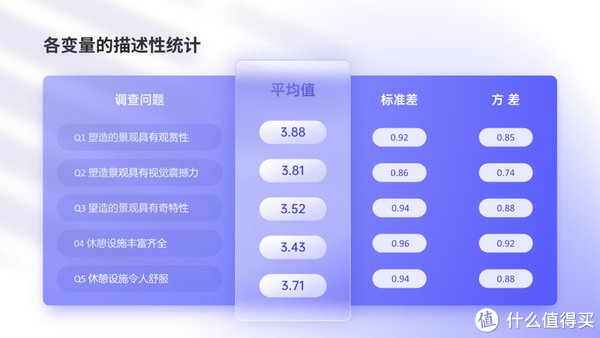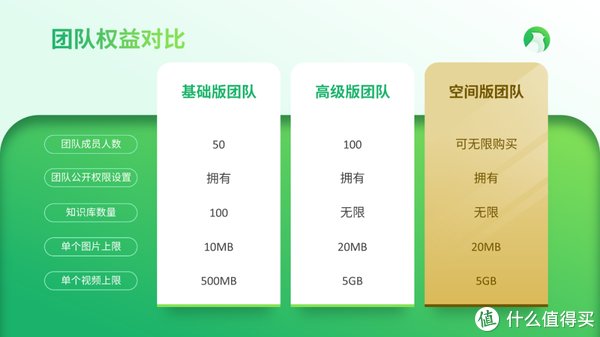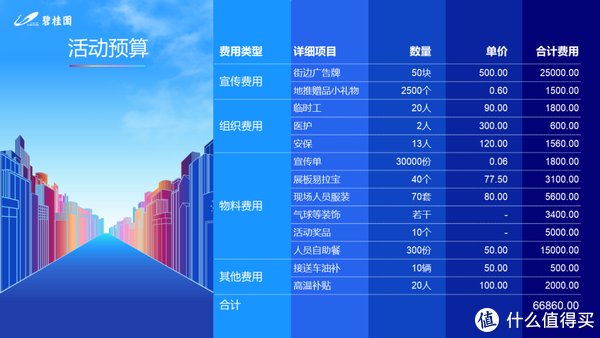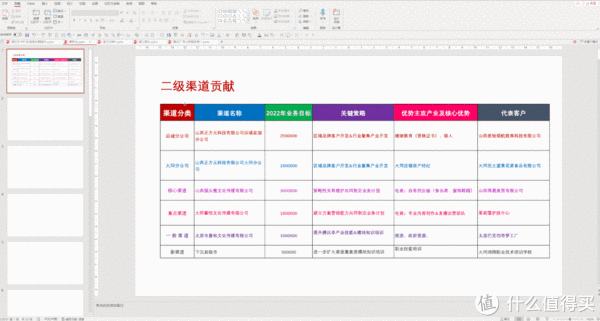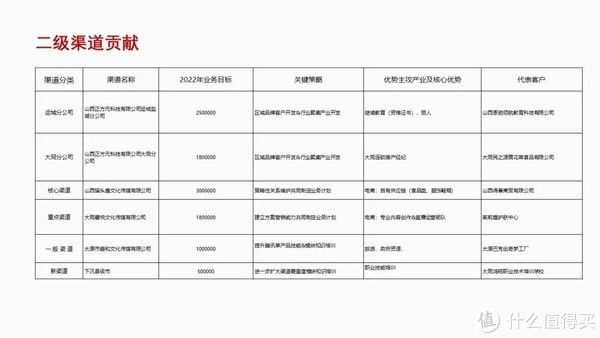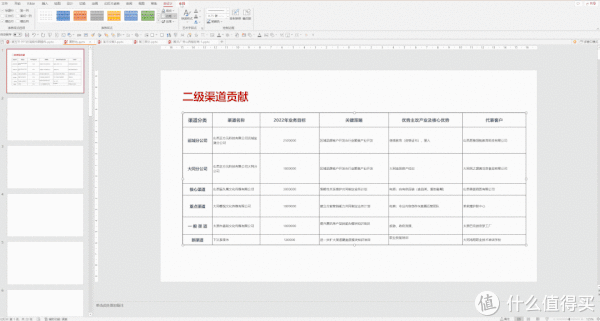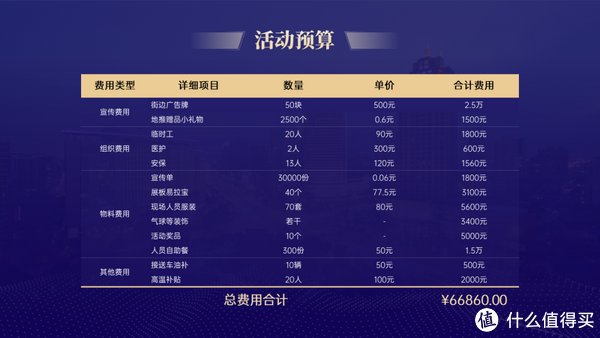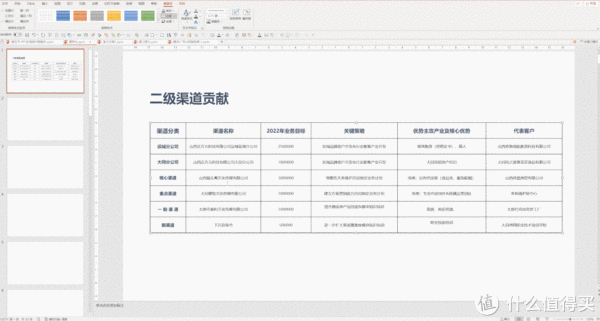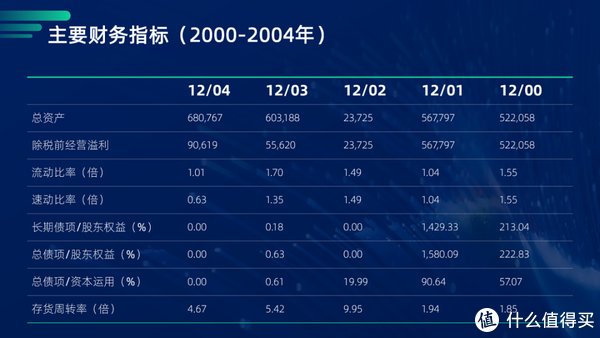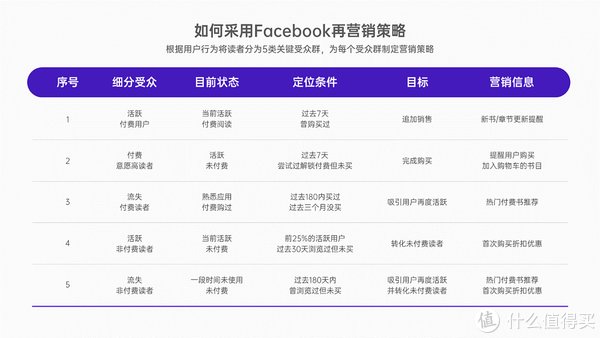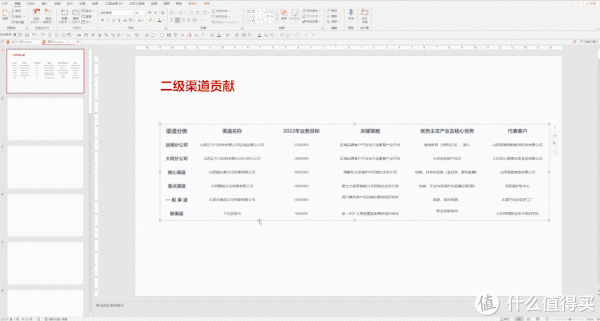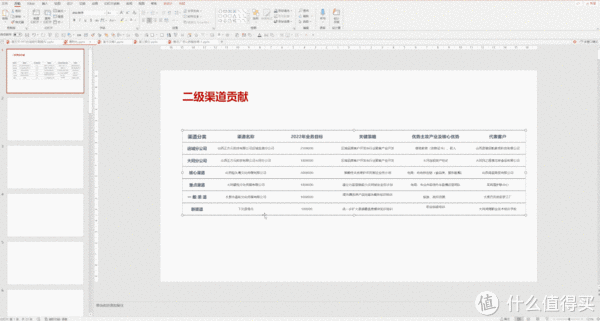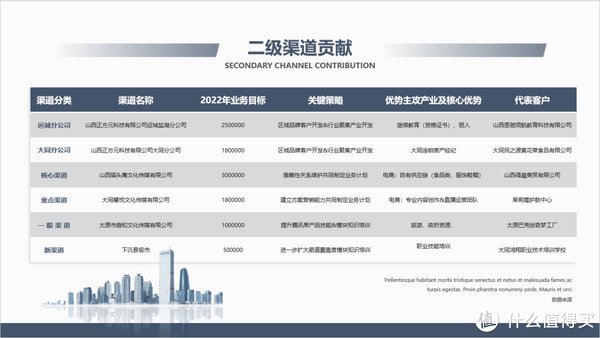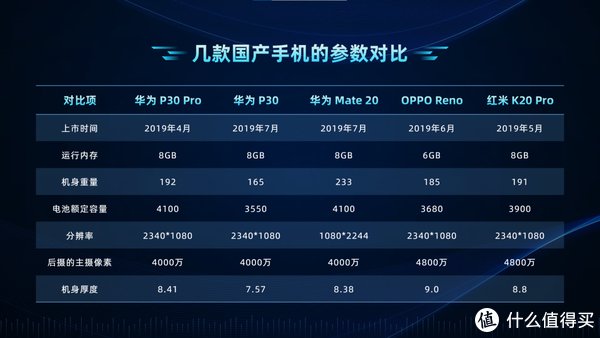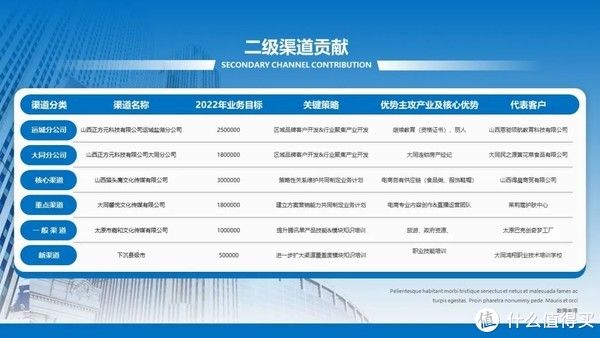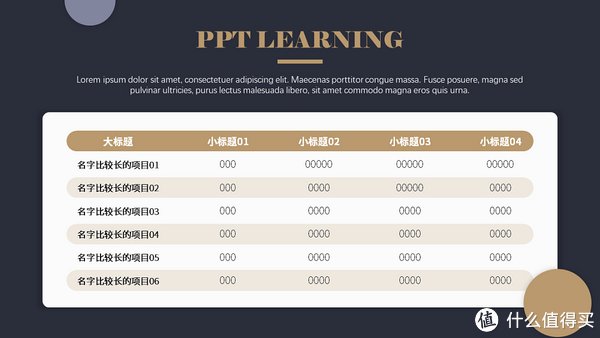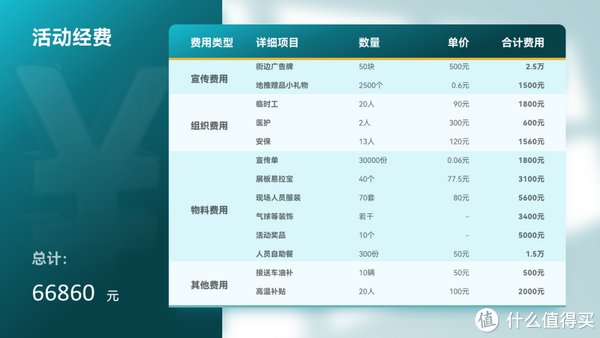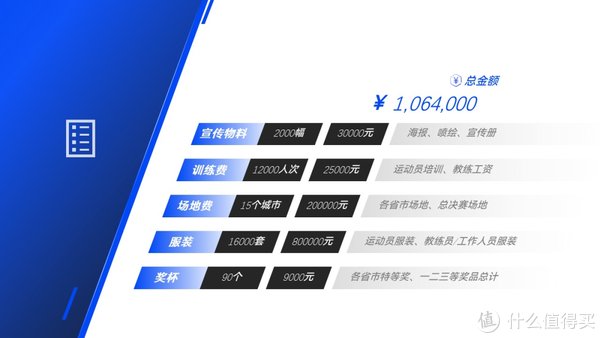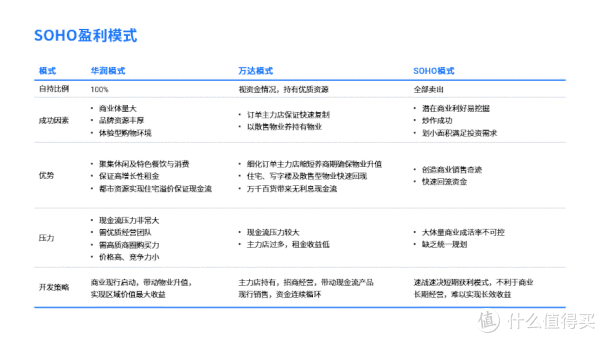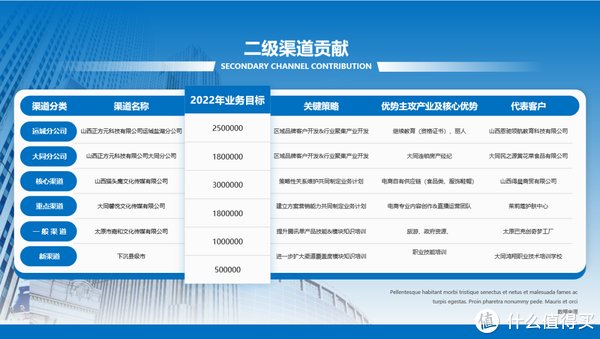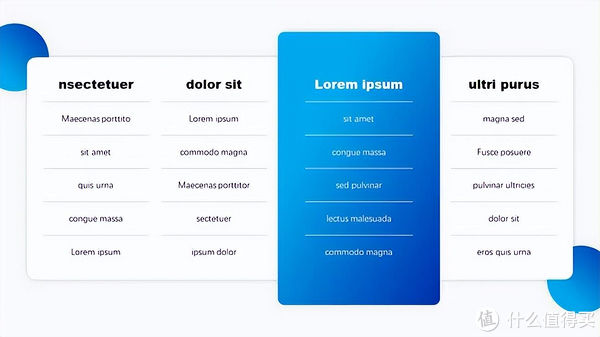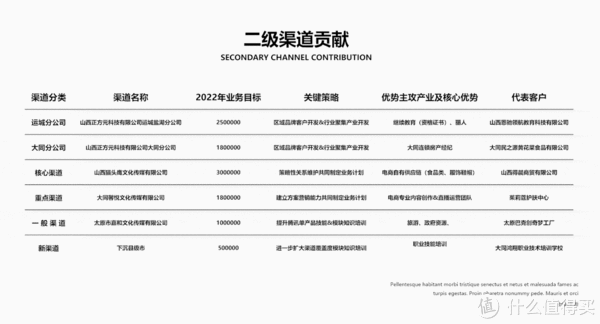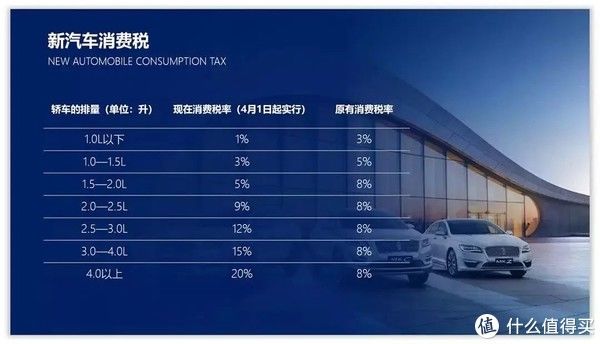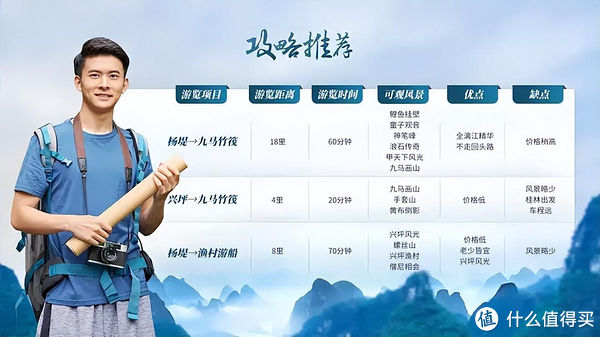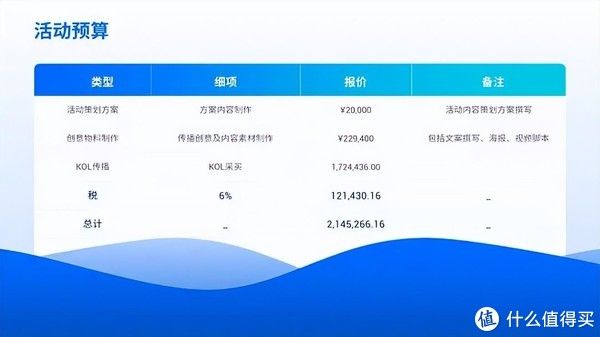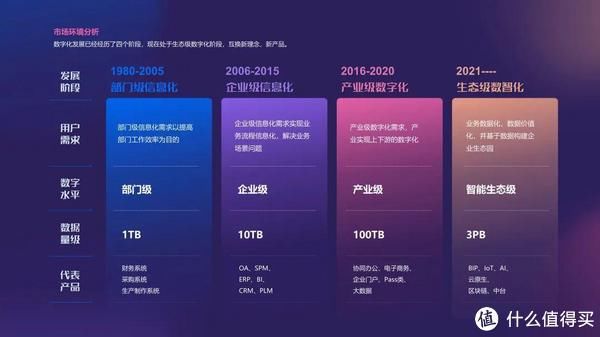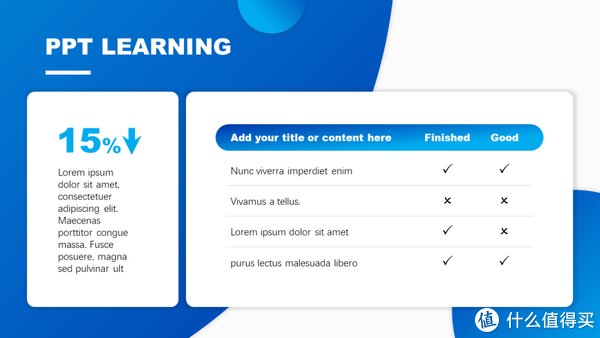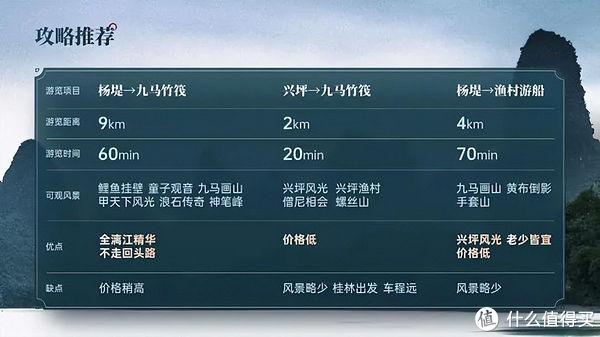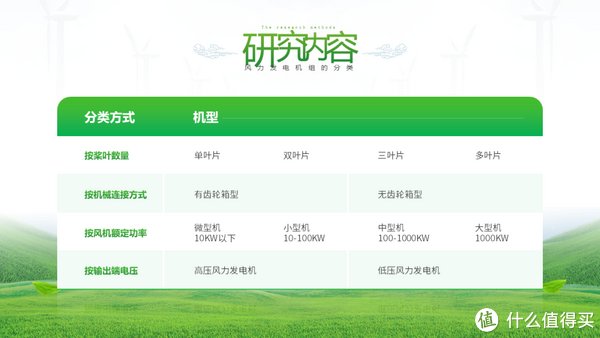作者:iSlide
购买理由
时间飞逝,转眼临近年终,很多人都要开始准备年终总结 PPT 了!
最近有很多粉丝朋友在后台留言反馈,制作年终 PPT 的过程中,要频繁处理各式各样的表格,但是一番操作下来制作的表格往往却很丑,想把表格做得美观一些却又没有思路束手无策,尤其对于一些行列特别多的表格美化起来就更加头疼,所以想让我们出一期关于表格美化的制作教程.......
那么今天小编就给大家带来一期关于 PPT 表格美化制作的教程!
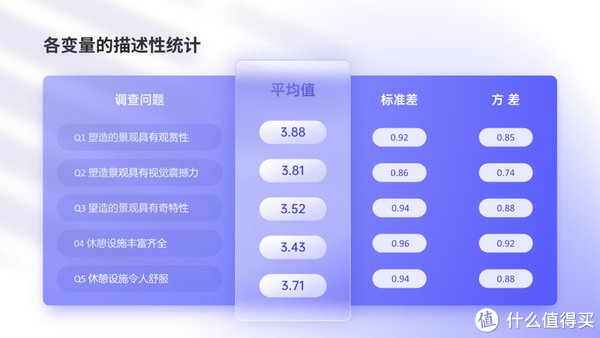
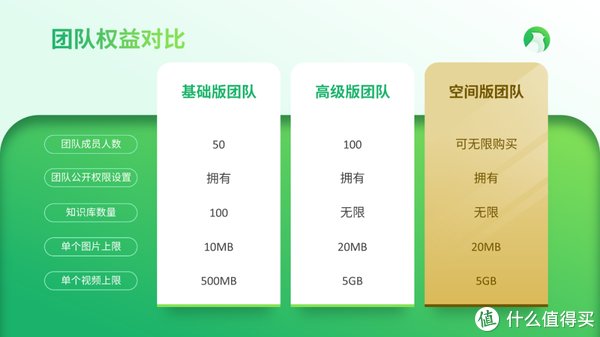
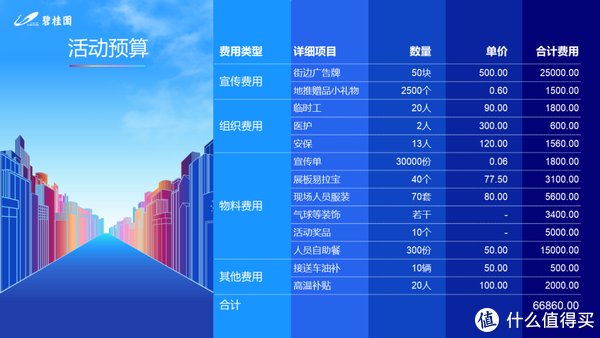
对于表格的美化制作,排版看似复杂多变,但是只要我们总结归纳其中的规律就会发现,所有好看又大气的表格都有以下三个共同的特点:配色协调、简洁大方、重点突出!
丑陋的表格“五颜六色”,好看的表格“素雅端庄”所以想要制作出好看又大气的 PPT 表格就必须牢牢把握这三个基本原则。
想要达到这样的效果只需要按照以下五个步骤,就能实现表格的快速美化!
去除表格原有复杂样式
无论拿到一个多么复杂的表格,首先要做的第一件事,一定是清除表格原来的复杂样式,将“浓妆艳抹”的各种杂色全部去除,还表格“最初的容颜”。
操作方法:选中表格 【表设计】【表格样式】下拉菜单 【清除表样式】
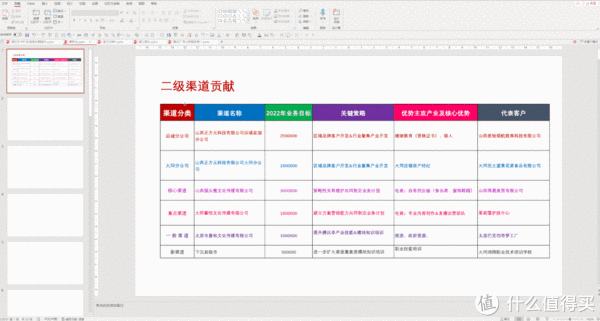
统一行距、调整格式对齐文本
去掉各种杂色以后,会发现表格立马变得清爽整洁很多,但是此时的内容还是比较杂乱,行高不同,列宽不合理,文字对齐方式也不统一!
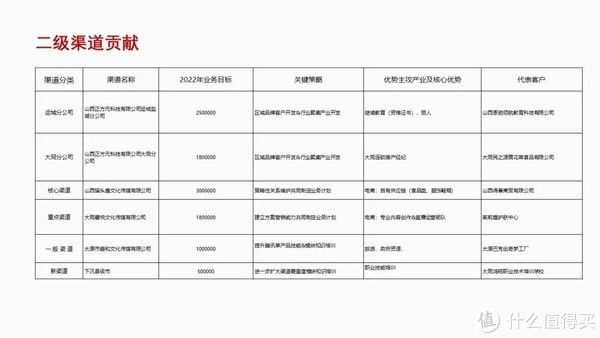
这就需要对表格的内容格式进行重新调整布局!
统一字体格式:全选所有文字统一字体样式,对表头部分加粗或者换色;
统一表格行高:选中表格 【布局】【单元格大小】输入数据统一行高;
调整表格列宽:根据表格内容大小,手动调整列宽到合适宽度;
设置对齐方式:选中表格 【布局】【对齐方式】选择合适的文本对齐方式;
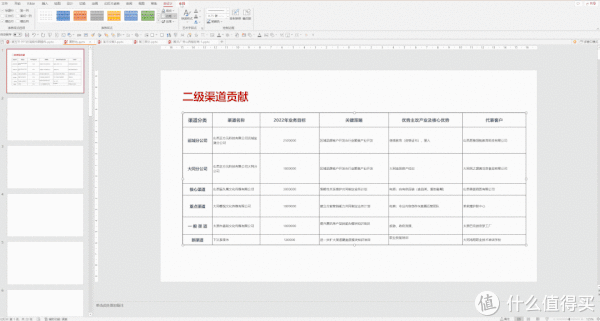
去除不影响阅读的线条
在制作表格的过程中,很多人都习惯在每行每列都添加线条,意在对内容划分,以达到方便阅读的效果,但是很多时候我们会发现去除表格中的一些线条也并不会影响正常的阅读!
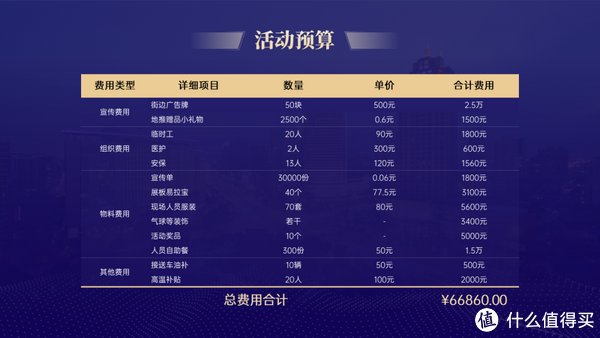
这是由于我们的阅读习惯默认是具有“区域性、临近性”,对于距离相对比较近的内容会默认属于同一部分,对于距离相对比较远的内容会默认属于不同区域的其他内容。
所以适当的调整表格的行列间距,然后去除表格的若干线条,会让表格变得更加简洁,也不会影响正常的阅读!
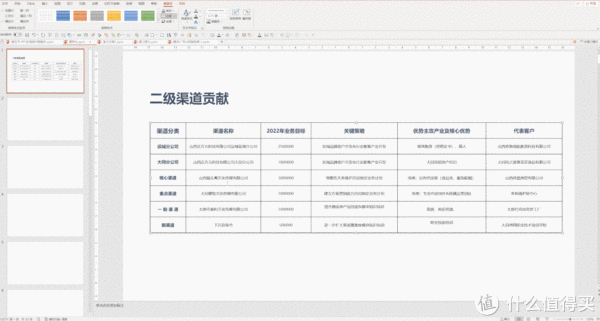
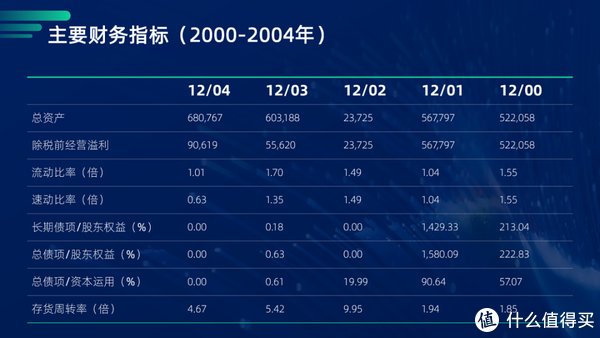
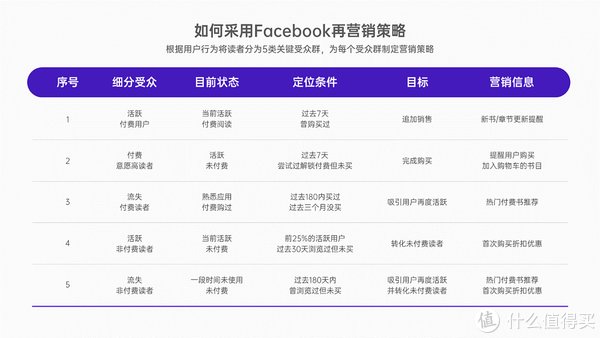
填充颜色突出重点
完成以上三步操作,PPT 的基础排版设置就已经完成了,接下来需要对表格的颜色进行统一布局调整(注意颜色搭配的协调与统一性),这里要注意的是填补颜色一定不能过于明艳,以免“喧宾夺主”影响表格内容的阅读。
可以利用深色的填充适当突出标题行的内容,使用浅色对表格内容行列进行填充,替代线条以达到区分内容的作用。
选中表格可以直接在表格样式库选择一种比较适合的风格样式套用,然后根据需要微调!
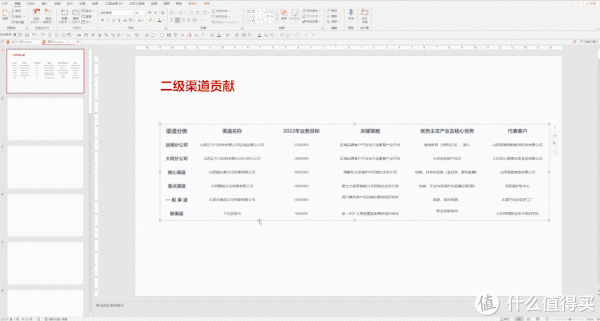
如果表格样式库的颜色和造型不是你想要的效果,也可以手动逐行调整。
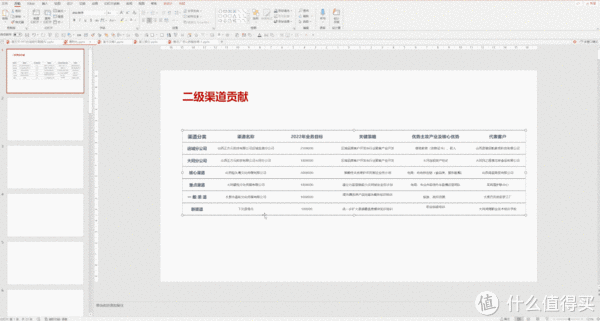
然后调整页面布局,增加其他补充文案和装饰元素,一页简约干净的 PPT 表格就美化制作完成了!
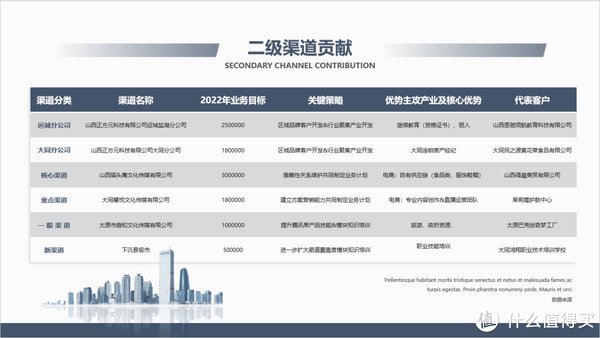
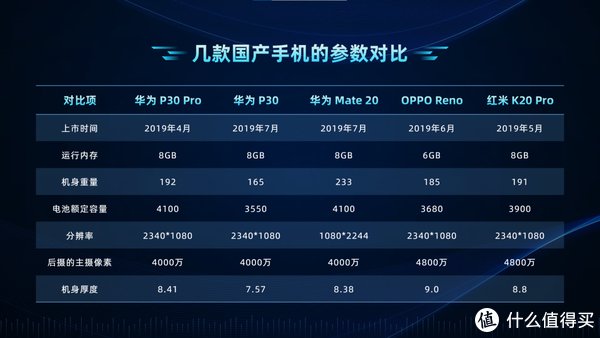
当然,颜色填充也不一定是非要填充再表格之上,还可以将表格设置为透明(无填充),在表内容下方插入其他形状,让表格更具设计感。
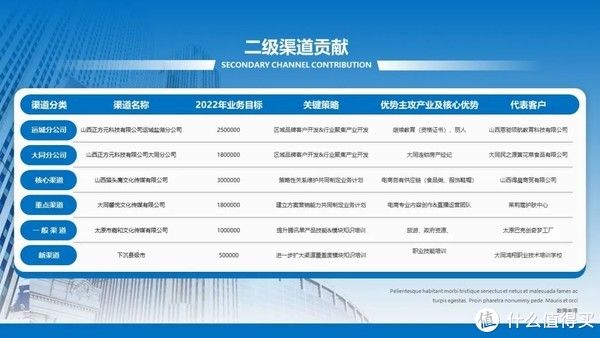
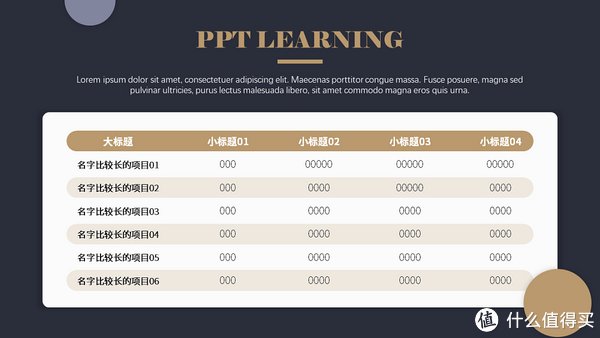
在表内容下方插入圆角矩形
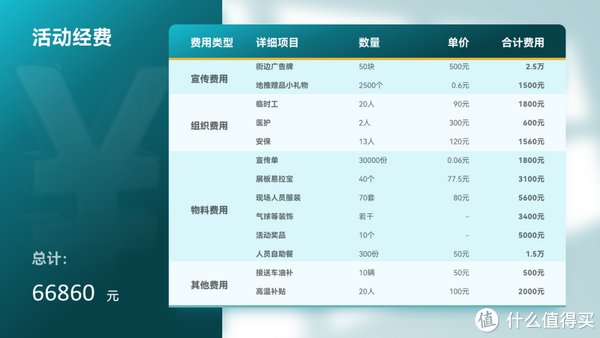
在表内容下方插入多种形状,填充不同颜色,区分内容模块

PPT整体页面背景矩形色块的区分使用,配合表内容的展示逻辑
表内容页也不是非要在表格中,也可以对表格内容进行拆分,然后利用形状重新进行排列组合,倾斜的风格,会让表格看起来变得更加"灵动"。
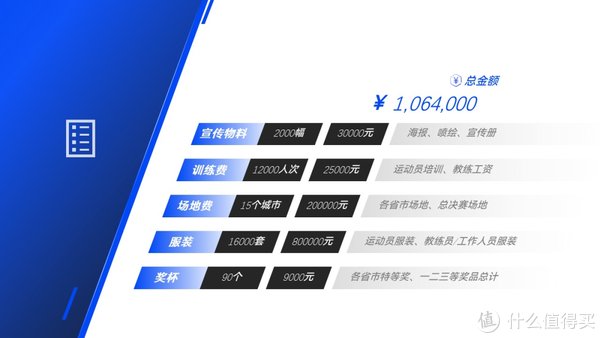
对于需要重点突出的行列内容,除了单独给需要突出的行列添加色块以外,还可以复制一份表格,删除其余内容,只保留重点突出行或列,添加阴影适当放大表格,将其置于顶层。
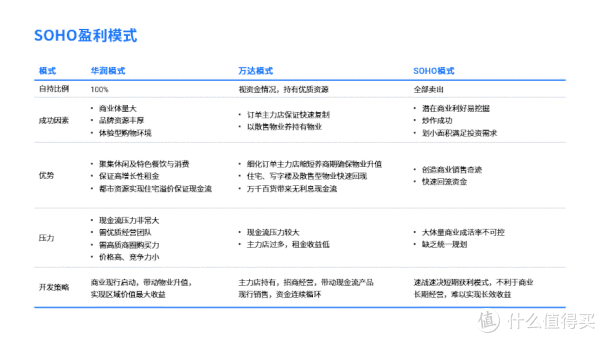
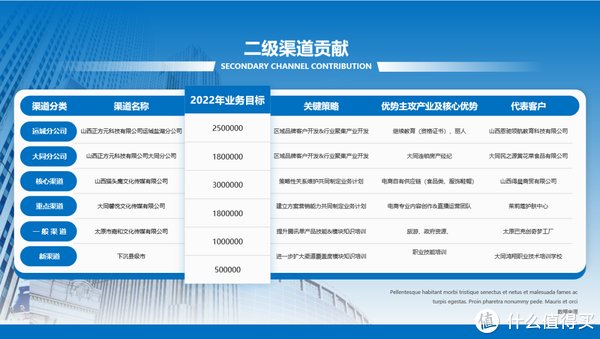
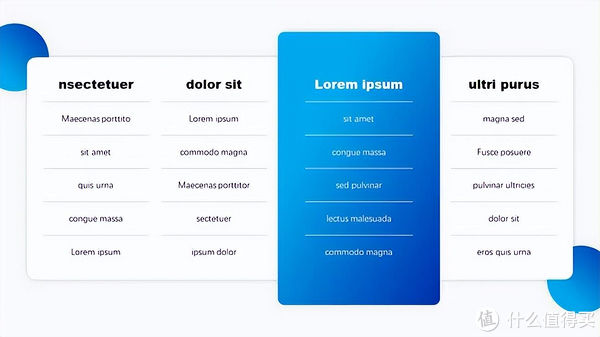
丰富细节优化排版
完成了前面的四个步骤,表格的美化制作就基本完成了,最后为了让表格与 PPT 的整体风格更加融合,就需要给表格添加一些细节丰富页面。
丰富页面的方法有很多,选择合适的方式,会让自己的表格更加“出彩”!
可以给页面整体添加一张图片,让表格看起来更加高级。
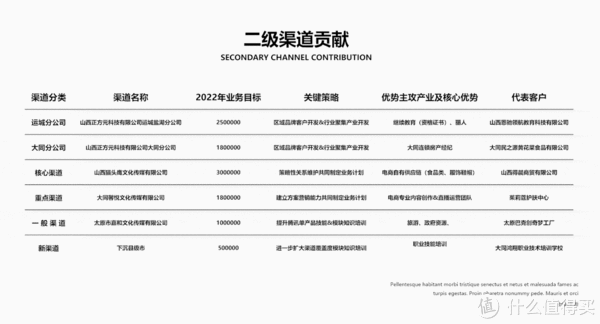
插入一张图片置于底层,添加矩形渐变蒙版
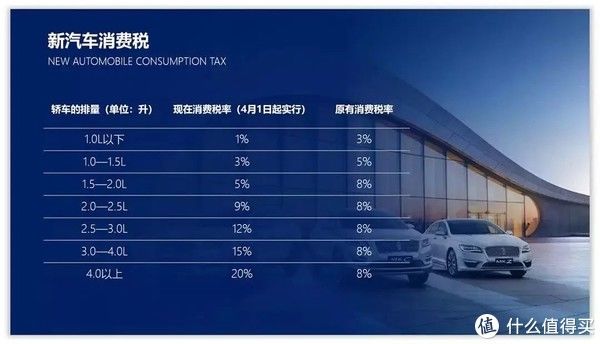
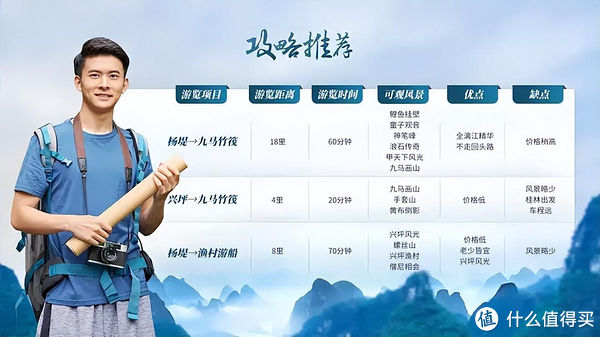
添加一张人物抠图
也可以给表格添加一些形状,让其更具设计感!
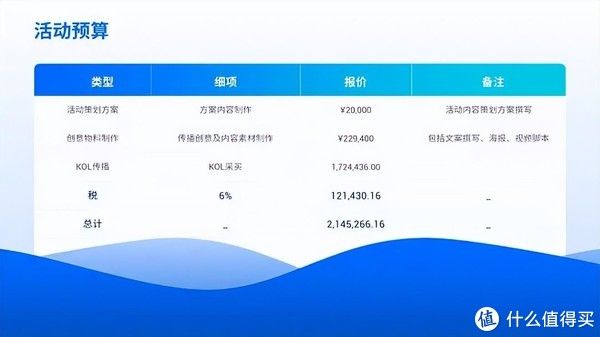
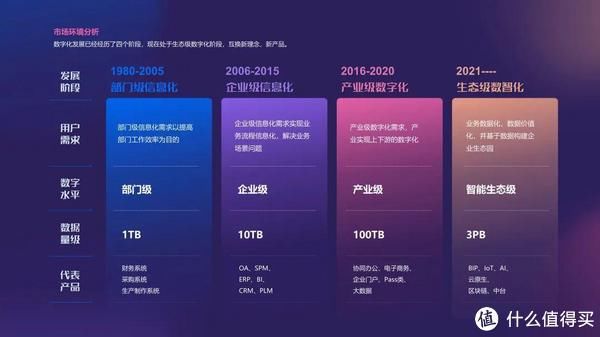
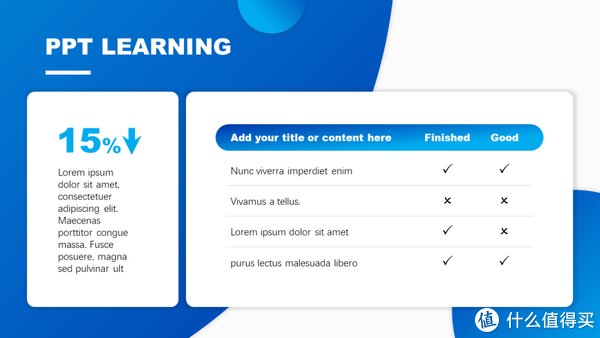
也可以将以上两种效果结合起来使用
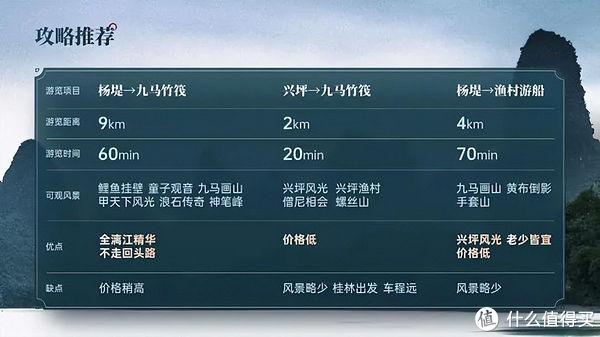
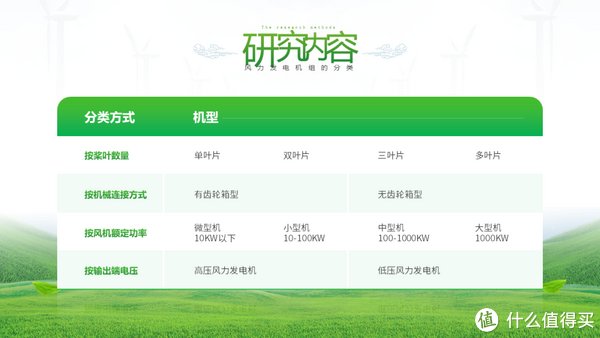
总之表格的美化制作虽看似千变万化,但我们只要牢牢把握三个基本原则:配色协调、简洁大方、重点突出,就一定能制作出好看又大气的 PPT 表格!(以上部分案例图片展示来自花瓣网)
","force_purephv":"0","gnid":"9b736f9e488c24370","img_data":[{"flag":2,"img":[{"desc":"","height":"338","title":"","url":"https://p0.ssl.img.360kuai.com/t01b9342241846caa16.jpg","width":"600"},{"desc":"","height":"337","title":"","url":"https://p0.ssl.img.360kuai.com/t018b8df6bad5fa86fe.jpg","width":"600"},{"desc":"","height":"338","title":"","url":"https://p0.ssl.img.360kuai.com/t018422d5ab3b39e2a1.jpg","width":"600"},{"desc":"","height":"321","s_url":"https://p0.ssl.img.360kuai.com/t01ae4f8330237535fd_1.gif","title":"","url":"https://p0.ssl.img.360kuai.com/t01ae4f8330237535fd.gif","width":"600"},{"desc":"","height":"338","title":"","url":"https://p0.ssl.img.360kuai.com/t0156e8d8ce72e1e64c.jpg","width":"600"},{"desc":"","height":"321","s_url":"https://p0.ssl.img.360kuai.com/t01fddfe0f4f7bfa5e0_1.gif","title":"","url":"https://p0.ssl.img.360kuai.com/t01fddfe0f4f7bfa5e0.gif","width":"600"},{"desc":"","height":"338","title":"","url":"https://p0.ssl.img.360kuai.com/t01d2f3178fa0a49b57.jpg","width":"600"},{"desc":"","height":"321","s_url":"https://p0.ssl.img.360kuai.com/t0174915e50edc3656c_1.gif","title":"","url":"https://p0.ssl.img.360kuai.com/t0174915e50edc3656c.gif","width":"600"},{"desc":"","height":"338","title":"","url":"https://p0.ssl.img.360kuai.com/t016841dd007689e2e7.jpg","width":"600"},{"desc":"","height":"338","title":"","url":"https://p0.ssl.img.360kuai.com/t01d1f406cdcf241dd1.jpg","width":"600"},{"desc":"","height":"321","s_url":"https://p0.ssl.img.360kuai.com/t0176926011be682a31_1.gif","title":"","url":"https://p0.ssl.img.360kuai.com/t0176926011be682a31.gif","width":"600"},{"desc":"","height":"321","s_url":"https://p0.ssl.img.360kuai.com/t01f28bc7e5e5a75f09_1.gif","title":"","url":"https://p0.ssl.img.360kuai.com/t01f28bc7e5e5a75f09.gif","width":"600"},{"desc":"","height":"338","title":"","url":"https://p0.ssl.img.360kuai.com/t0168aa840042828fa6.jpg","width":"600"},{"desc":"","height":"338","title":"","url":"https://p0.ssl.img.360kuai.com/t01efb9b4cafdccf97f.jpg","width":"600"},{"desc":"","height":"338","title":"","url":"https://p0.ssl.img.360kuai.com/t01ae07b97e8c6a1e3f.jpg","width":"600"},{"desc":"","height":"338","title":"","url":"https://p0.ssl.img.360kuai.com/t011f7fa099a509171b.jpg","width":"600"},{"desc":"","height":"338","title":"","url":"https://p0.ssl.img.360kuai.com/t01cac0986390414991.jpg","width":"600"},{"desc":"","height":"338","title":"","url":"https://p0.ssl.img.360kuai.com/t0117a096bb422e3293.jpg","width":"600"},{"desc":"","height":"338","title":"","url":"https://p0.ssl.img.360kuai.com/t01b663a88162d369eb.jpg","width":"600"},{"desc":"","height":"338","s_url":"https://p0.ssl.img.360kuai.com/t0107cf3065a6759cfd_1.gif","title":"","url":"https://p0.ssl.img.360kuai.com/t0107cf3065a6759cfd.gif","width":"600"},{"desc":"","height":"339","title":"","url":"https://p0.ssl.img.360kuai.com/t014f3b0ef0a81d826a.jpg","width":"600"},{"desc":"","height":"337","title":"","url":"https://p0.ssl.img.360kuai.com/t01be1ee73824385f4a.jpg","width":"600"},{"desc":"","height":"324","s_url":"https://p0.ssl.img.360kuai.com/t01ff1138190da3451f_1.gif","title":"","url":"https://p0.ssl.img.360kuai.com/t01ff1138190da3451f.gif","width":"600"},{"desc":"","height":"344","title":"","url":"https://p0.ssl.img.360kuai.com/t01b4d7a98110ad479e.jpg","width":"600"},{"desc":"","height":"337","title":"","url":"https://p0.ssl.img.360kuai.com/t01efae2c15d9996c55.jpg","width":"600"},{"desc":"","height":"337","title":"","url":"https://p0.ssl.img.360kuai.com/t01288dff9cfc5e7651.jpg","width":"600"},{"desc":"","height":"337","title":"","url":"https://p0.ssl.img.360kuai.com/t0175c325d420f86d45.jpg","width":"600"},{"desc":"","height":"338","title":"","url":"https://p0.ssl.img.360kuai.com/t012e18238ac4079df7.jpg","width":"600"},{"desc":"","height":"337","title":"","url":"https://p0.ssl.img.360kuai.com/t012ce67bc79ed7d211.jpg","width":"600"},{"desc":"","height":"338","title":"","url":"https://p0.ssl.img.360kuai.com/t01bfc32549da95060b.jpg","width":"600"}]}],"original":0,"pat":"art_src_1,fts0,sts0","powerby":"hbase","pub_time":1668151427000,"pure":"","rawurl":"http://zm.news.so.com/a72f5e6c9f33b57e9cbc4ff9d39826bc","redirect":0,"rptid":"addb5370f4908c5d","s":"t","src":"什么值得买","tag":[{"clk":"kdigital_1:ppt","k":"ppt","u":""}],"title":"年终总结PPT的表格太丑?5个步骤教你快速美化!
水孙袁2043怎样在电子表格中平均分布行高列宽,就象在Word里 -
隆戴徐15811706670 ______ 选中你所要的表格→点击菜单中的“格式”→然后选“行”或“列”→输入你想要的行高或列宽的数值.
水孙袁2043如何调利用鼠标整幻灯片单元格行高?
隆戴徐15811706670 ______ 利用鼠标调整幻灯片的行高:将鼠标移至需要设置行高的表格行交界线上,当指针变成双箭头样式时,直接拖动鼠标即可.
水孙袁2043WPS制表格,怎样加高所有表格行高 -
隆戴徐15811706670 ______ 如下:1、如果是WPS表格,那么可以直接选中所要加高的行,再点击左侧的行高进行拉伸.2、具体如图所示位置.注:你也可以选中后,右键设置行高.
水孙袁2043怎样更改ppt中,表格的宽度? -
隆戴徐15811706670 ______ 你好,以wps office 2016版本的ppt为例,首先打开ppt,在“插入”选项中插入表格,然后有两种方式可以调整表格宽度和大小,第一是选择表格,会在标题栏出现“表格工具”和“表格样式”的选项,选择“表格工具”在里面可以调整整个表格的宽度和高度,第二种是直接手动调整,移动鼠标至其出现箭头指向拉动光标时,根据你的需要调整宽度和高度即可,希望能帮到你.
水孙袁2043word中怎样统一调整表格的行高? -
隆戴徐15811706670 ______ 1、首先,我们点击打开我们电脑上面的word,然后在里面插入一个表格. 2、我们点击图示中的那个标示,就可以选中这个表格了. 3、然后我们右击,弹出的界面,我们点击表格属性. 4、弹出的界面,我们点击行,然后将指定高度勾选上. 5、然后我们将高度改为2厘米,之后点击确定. 6、结果如图所示,这样就将行高给调整了.
水孙袁2043如何调整表格的行高和列宽 -
隆戴徐15811706670 ______ 选中表格行或列,右键-表格属性-行-指定高度-输入所需值-右边选为固定值.列同样.确定即可.或者直接在表格上拖动调整,若要平均分布行或列,可选中后单击表格工具栏上的平均分布各行或各列.
水孙袁2043WPS表格可不可以平均分布?怎样做? -
隆戴徐15811706670 ______ 1、首先,可以看到下表中行的高度不同,行均匀分布. 2、之后用鼠标单击表中的有个四个小框的标志. 3、单击鼠标后,[表格工具]选项卡将显示在wps上方.单击以打开[表格工具]选项卡.如果之前未在表格中单击鼠标,则[表格工具]选项卡不会显示在wps上方. 4、单击“表格工具”选项卡中的[自动调整]的选项卡. 5、单击下拉菜单中的[行的平均分布]的选项. 6、因此,表中行的高度调整为相等的样式,效果如图.
水孙袁2043在ppt中插入两个表格,如何设置表格的格式 -
隆戴徐15811706670 ______ 之前我也是不会的,告诉你一个方法,首先选择插入表格,接着出现一个对话框,你输入一行一列,确定.然后调整这个框格至你所需要的大小.接着就可以插入列,插入行了,插入的格式都是默认和你最初建立的框格是一样的.要建立两个格式一样的表格?那就把原来那个表格复制一下粘贴一下就可以,复制的时候鼠标点表格边框,粘贴完后你就可以插入行,插入列了.插入斜线?简单呢,在你要插入斜线的框格点右键,选择“边框和填充”,出现对话框的时候点一下对话框最右下角的那个带斜线的按钮,就是“预览”上面的那个,点击确定,就搞定啦 写了好多哦 ,累啊,分给我吧,谢谢诶
水孙袁2043文档表格列宽怎么设置 -
隆戴徐15811706670 ______ 1.打开excel,选中ABC三列,点击鼠标右键.2.点击“列宽”,输入想要设置的列宽即可.3.也可以点击“开始-格式-列宽”,输入列宽值即可.
水孙袁2043在编辑表格过程中,出现了表格的行距不均匀的状况(如下图),怎样均?
隆戴徐15811706670 ______ 是 Excel 表格 就选取要平分的列,然后指定列宽即可平分 是 Word 表格 就选取要平分的表格 然后右键选择平分各列 即可.